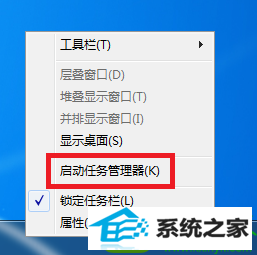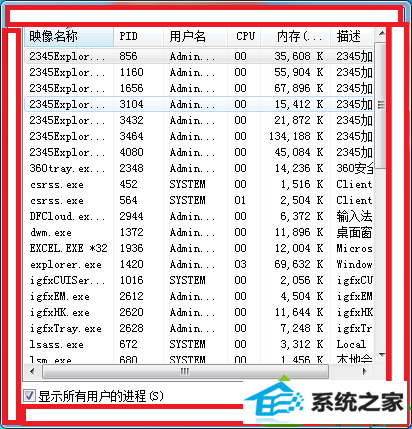今天和大家分享一下win10系统任务管理器窗口显示不全问题的解决方法,在使用win10系统的过程中经常不知道如何去解决win10系统任务管理器窗口显示不全的问题,有什么好的办法去解决win10系统任务管理器窗口显示不全呢?小编教你只需要 1、首先我们先打开任务管理器,通过按下“Ctrl + Alt +del”或者“Ctrl + shift +Esc”快捷键进入任务管理器; 2、或者也可以在任务栏空白处右键点击,在弹出的菜单中选择“启动任务管理器”;就可以了;下面就是我给大家分享关于win10系统任务管理器窗口显示不全的详细步骤::
步骤如下:
1、首先我们先打开任务管理器,通过按下“Ctrl + Alt +del”或者“Ctrl + shift +Esc”快捷键进入任务管理器;
2、或者也可以在任务栏空白处右键点击,在弹出的菜单中选择“启动任务管理器”;
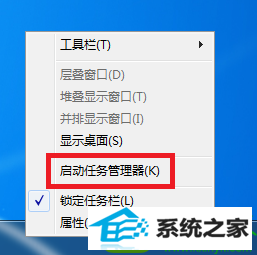
3、打开任务管理器后,我们会发现被“阉割”后的任务管理器,我们现在开始修复它;

4、鼠标双击红色方框标记的地方;
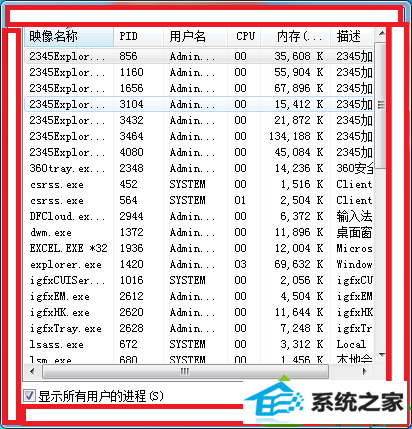
5、发现任务管理器复原了,再次点击又变成简略的窗口,总之问题解决了

以上就是win10系统任务管理器窗口显示不全的解决方法的全部内容了,遇到这种问题只要双击边缘即可切会来,希望此方法对大家有所帮助。